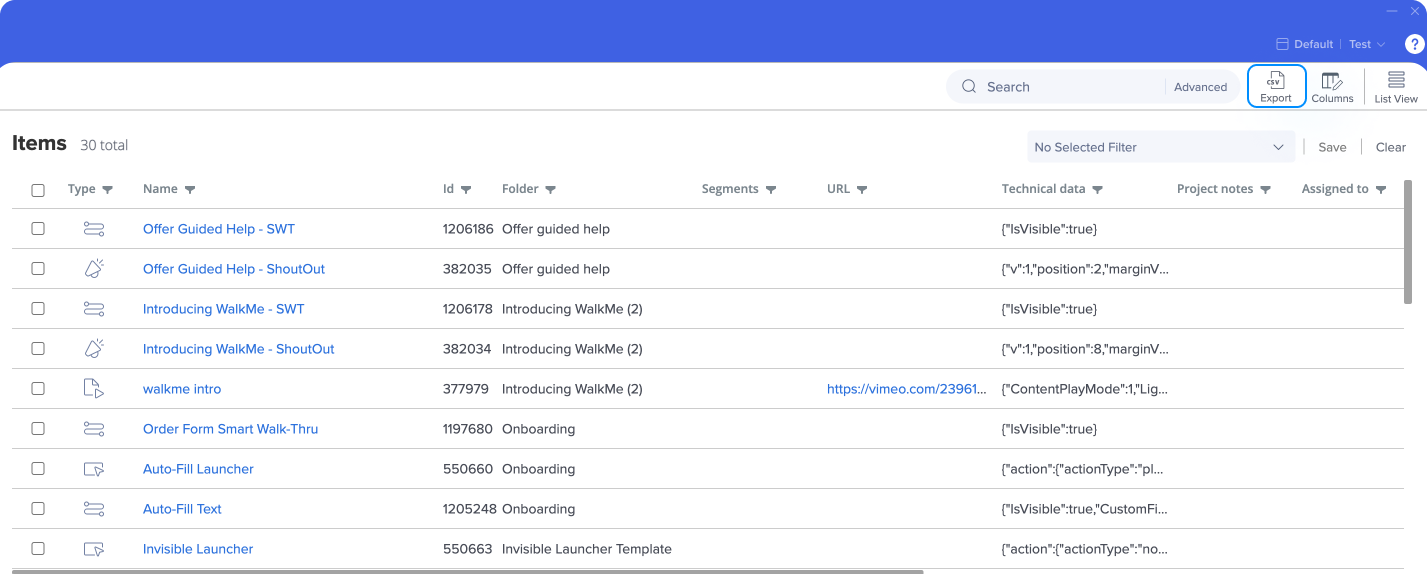Editor-Grid View
Kurzübersicht
Die neue Grid View ist ein detailliertes Layout der Benutzeroberfläche für Ersteller und Inhaltsmoderatoren.
Die Grid View-Oberfläche bietet Such- und Filterfunktionen, eine einfache Navigationserfahrung, einen Vorschau- und Veröffentlichungsprozess und einen aggregierten Überblick über die Elemente in allen Umgebungen.
Sie können die Projektdatenfelder (Status, Due To, Assigned to und Project Notes Felder) verwenden, um grundlegende Projektmanagementabläufe zu erstellen und den Fortschritt des Projekts von der Erstellung bis zur Veröffentlichung zu überwachen.
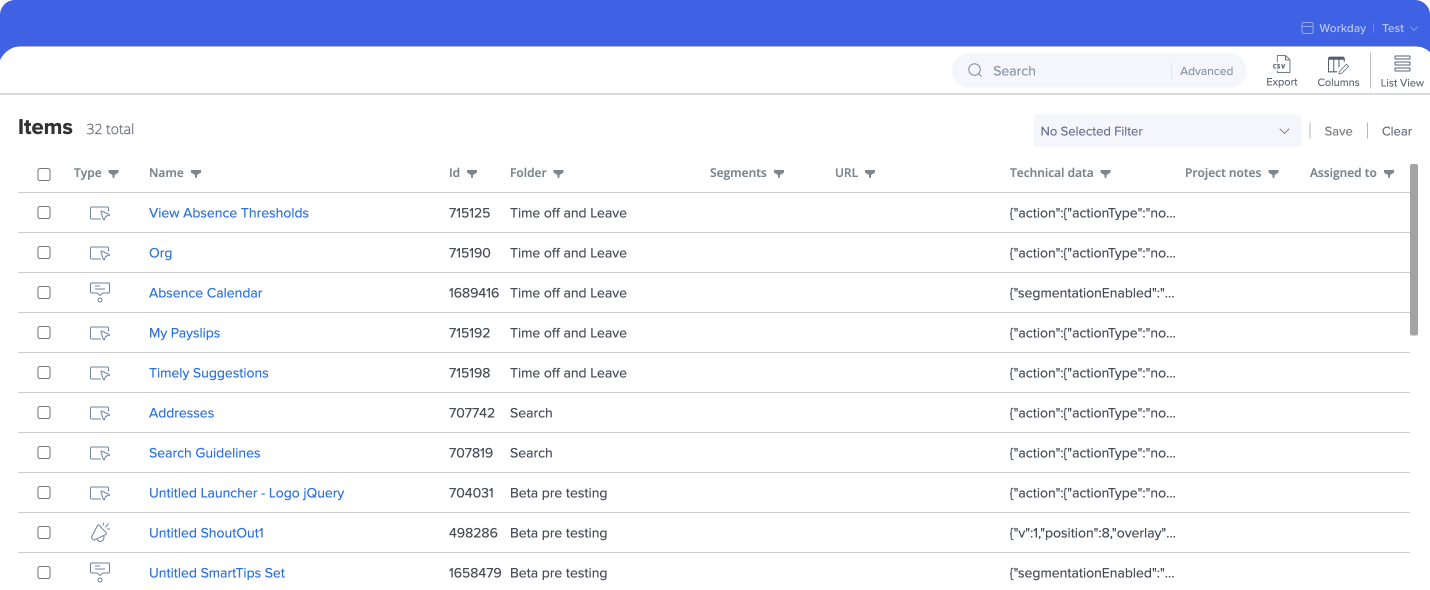
Anwendungsfälle
Der Benutzer kann die folgenden Anwendungsfälle auf der neuen Grid-View-Oberfläche durchführen:
- Hinzufügen/Entfernen von Spalten entsprechend der jeweiligen Persona – die Konfiguration wird auf Maschinenebene gespeichert.
- Filtern von Daten nach einer oder mehreren Spalten.
- Sortieren von Daten durch Anklicken einer beliebigen Spalte.
- Durchsuchen von Daten in sichtbaren Spalten.
- Navigieren zu einem beliebigen Artikel.
- Vorschau und Veröffentlichen – eines oder mehrere Elemente.
- Verwalten Sie den Inhaltsstatus und die Eigentümerschaft mithilfe von Projektdatenfeldern.
- Suchen Sie nach der technischen Konfiguration, indem Sie die Spalte Technical Data verwenden.
Zugreifen auf die Editor Grid View
Klicken Sie im Editor auf die neue Schaltfläche Grid View:
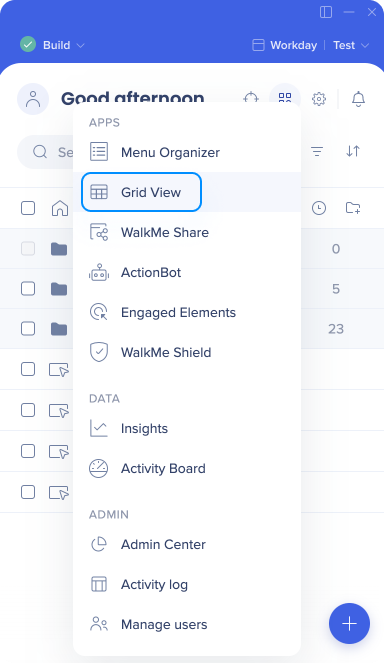
Standardmäßig sind alle Spalten und Umgebungen für neue Benutzer sichtbar.
Über die Editor Grid View
Die Editor Grid View bietet eine detaillierte Ansicht des Inhalts in einem bestimmten System.
Jeder Artikel wird in einer separaten Zeile zusammen mit all seinen Eigenschaften, seinem Status und seinen Daten angezeigt.
Über benutzerdefinierte Spalten
Um zusätzliche Daten anzuzeigen, können Sie Spalten nach 3 Kategorien hinzufügen:
- Allgemeine Spalten
- Die Spalten enthalten grundlegende einsetzbare Eigenschaften.
- In der Spalte Auto Play wird angezeigt, ob ein Deployable über eine automatische Wiedergabe und einen automatischen Wiedergabetyp (einmal, immer, einmal pro Tag usw.) verfügt.
- Erstellt von – siehe Filter „Created By“ in Editor-Segmente und Filter
- Builder Notes: Anmerkungen links auf dem Element vom Bildschirm Creation/Settings (können nicht über die Grid-Ansicht bearbeitet werden, nur über den Elementbildschirm)
- URL-Spalte bezieht sich auf den inneren URL-Wert in Resources (Artikel, Video) und Shuttles.
- Die Spalte Technical Data ist eine erweiterte Spalte, die in bestimmten Fällen mehr Informationen enthält – kann für die Suche nach Regeln verwendet werden, die auf einem jQuery Begriff basieren usw. Es soll nicht alle technischen Daten enthalten, z. B. werden die Smart Walk-Thru Autoplay-Informationen hier nicht angezeigt (nach Design).
- Project Data Columns
- Projetdatenfelder sind neue Eingabefelder, die ein Benutzer zu Zwecken des Projektmanagements verwenden kann.
-
- Felder verfügen über eine Anzeige mit Mouseover-Effekt und können durch Doppelklicken auf eine bestimmte Zelle inline bearbeitet werden.
- Wählen Sie aus 4 vordefinierten Spalten: Due Date, Project, Notes, Assigned To, Status.
- Der Editor und WalkMe Share verwenden die gleichen Metadatenfelder – die Daten werden automatisch synchronisiert.
- Environments-Spalten
- Alle im System verfügbaren Umgebungen werden in der Spaltenauswahl angezeigt.
- Jede Umgebung stellt eine neue Spalte dar.
Klicken Sie auf die Schaltfläche Columns:
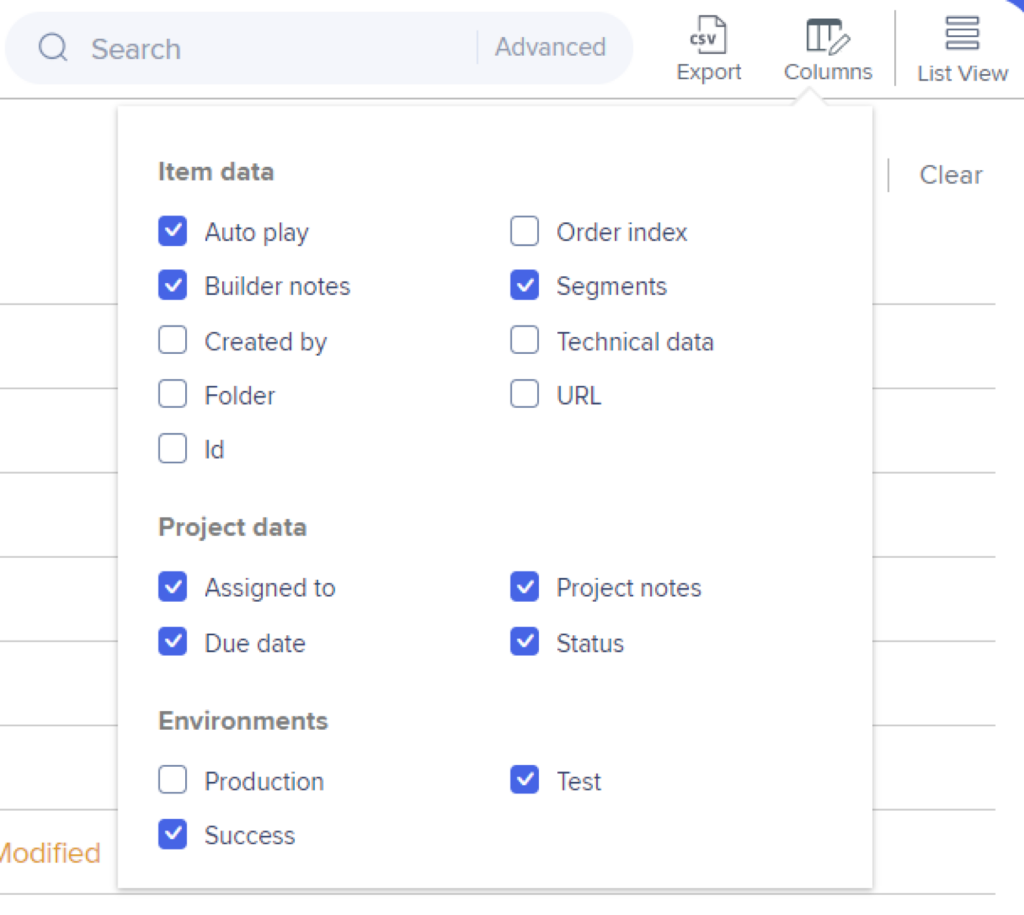
Über das Filtern und Suchen nach Inhalten
- Die Benutzer können flexible Excel-ähnliche Filter auf Spaltenebene verwenden und einen oder mehrere Werte auswählen.
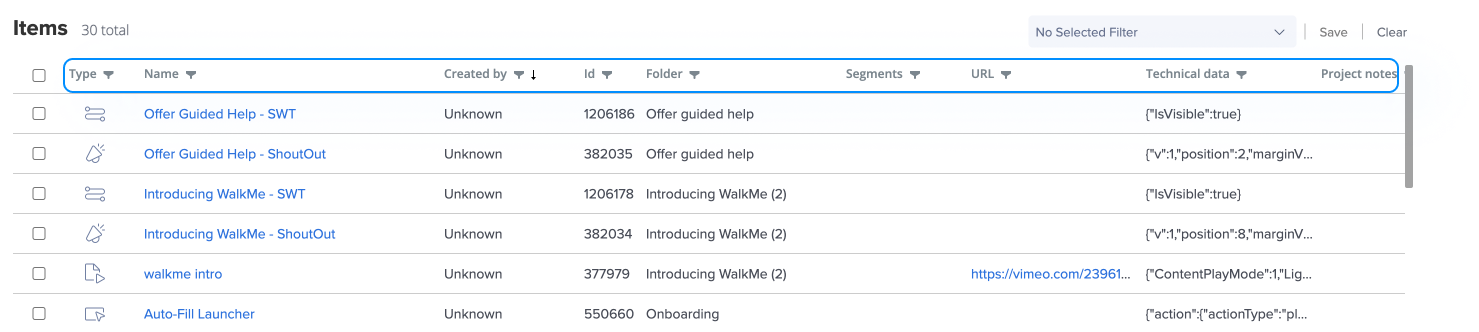
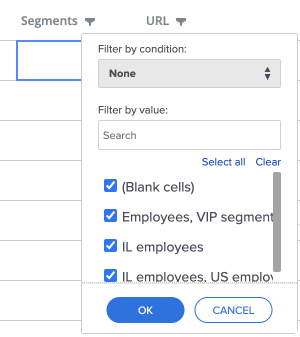
- Die Benutzer können komplexe Filter erstellen, wobei sie Filter nach mehreren Spalten erstellen können
- Die Benutzer können mit der Hot-Search-Funktion schnell Elemente finden.
- Anmerkung – die Suche bezieht sich nur auf sichtbare Spalten.
- Die Benutzer können Filter und Suche miteinander kombinieren
- Ein vorgeschlagener "Auto Play + SWT"-Filter wird unter allen gespeicherten Filtern angezeigt
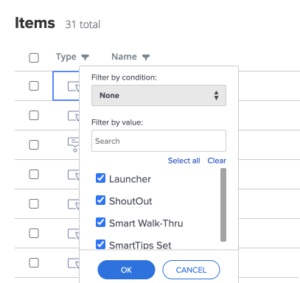

Einen Filter speichern
Indem Sie einen vorkonfigurierten Filter in der Editor Grid View speichern, können Sie alle Seitensteuerungen und Filter, die Sie bevorzugen, speichern und leicht auf dieselben Filteransichten zurückgreifen, ohne sie immer wieder neu konfigurieren zu müssen.
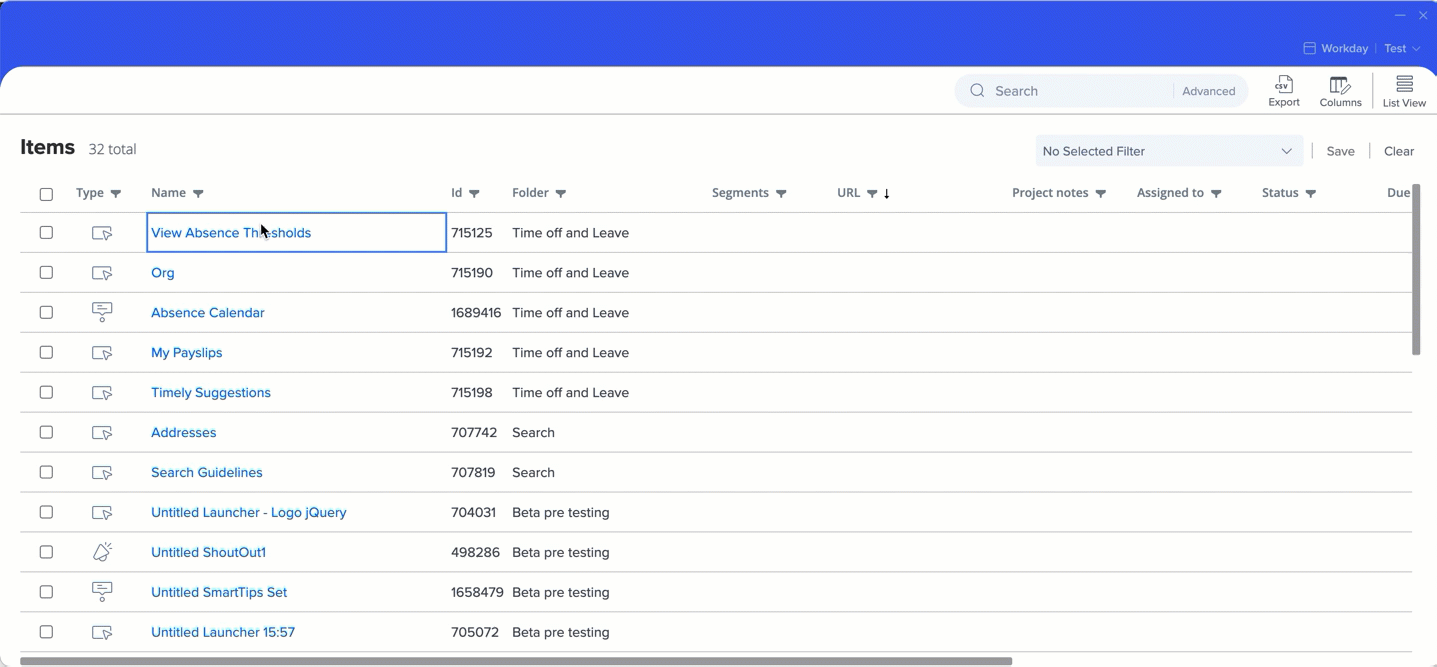
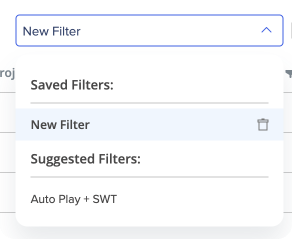
Tipp – Dienstag-Videos